¿Estás buscando una forma sencilla para cambiar la ubicación en tu iPhone? Hoy en día, no necesitas conocimientos técnicos ni realizar un jailbreak para hacerlo.
Entonces, ¿cómo cambiar ubicación iPhone sin jailbreak?
En este artículo, te explicaremos 6 métodos efectivos y seguros para simular ubicación de tu iPhone desde tu computadora o móvil. ¡Empieza ahora y descubre lo fácil que puede ser!

Tabla comparativa de los 6 métodos de cambiar ubicación sin jailbreak 2025
*Haga clic en el método para ir rápidamente la parte correspondiente*
|
Métodos
|
||||||
|---|---|---|---|---|---|---|
|
Calificaciones
|
9.5
|
7.5
|
7
|
7.5
|
6
|
5
|
|
Facilidad de uso
|
4 pasos
|
5 pasos
|
6 pasos
|
3 pasos
|
8 pasos
|
9 pasos
|
|
Tiempo de funcionamiento
|
30 segundos
|
10 minutos
|
10 minutos
|
10 minutos
|
35 minutos
|
45 minutos
|
|
Compatibilidad
|
iOS y Android
|
iOS 18 y anterior
|
iOS 13 y anterior
|
iOS 15 y anterior
|
iOS
|
iOS
|
¿Cómo cambiar ubicación iPhone gratis sin jailbreak?
01 cambiar ubicación en iPhone sin jailbreak con iMyFone AnyTo
El simulador GPS para iPhone - iMyFone AnyTo es la forma más simple y directa de cambiar ubicacion GPS iPhone sin jailbreak. No importa cual sea tu versión de iOS, incluyendo el último iOS 26, iPhone 17, AnyTo será perfectamente compatible con tu iPhone/iPad.También soporta cambiar ubicación de Android.
iMyFone AnyTo
- Cambiar GPS iPhone sin jailbreak: Personaliza la ubicación en apps como Snapchat, Uber, en Bumble. O cambia historial de ubicación de iPhone para ocultar GPS real.
- Simular movimiento: Planifica rutas con velocidad ajustable para juegos como Pokémon Go, incubando los huevos de Pokémon Go sin salir de casa.
- Recomendado: Destacado por sitios como FANTASYMUNDO, ESGEEKS.
[Guía paso a paso] cambiar localización iPhone sin jailbreak con iMyFone AnyTo
Descarga y inicia iMyFone AnyTo, pulsa Comienza. Deberías ver una pantalla de bienvenida. Ahora, conecta el dispositivo iOS a tu ordenador y desbloquéalo.
Una vez que se cargue el mapa de iMyFone, haz clic en el icono Modo Teletransporte en la esquina superior derecha (el primero desde la izquierda).
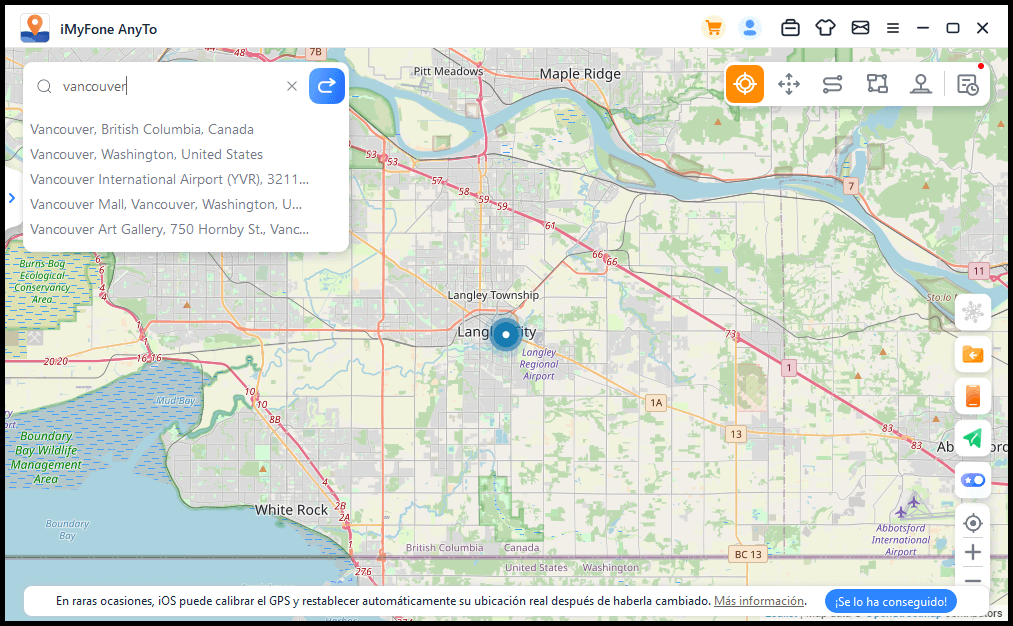
A continuación, introduce una direccion donde quiere teletransportar en la esquina superior izquierda. O puedes elegir un destino haciendo zoom en el mapa.
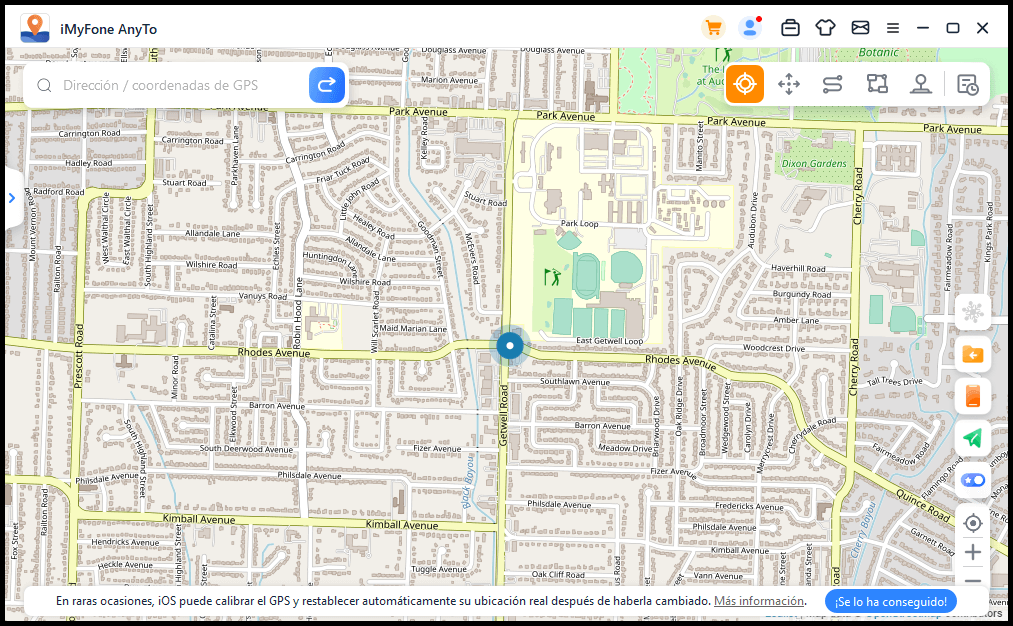
Finalmente, deberías ver el botón Mover. Casi instantáneamente, ¡la ubicación GPS de tu iPhone estará donde lo hayas establecido en el programa!
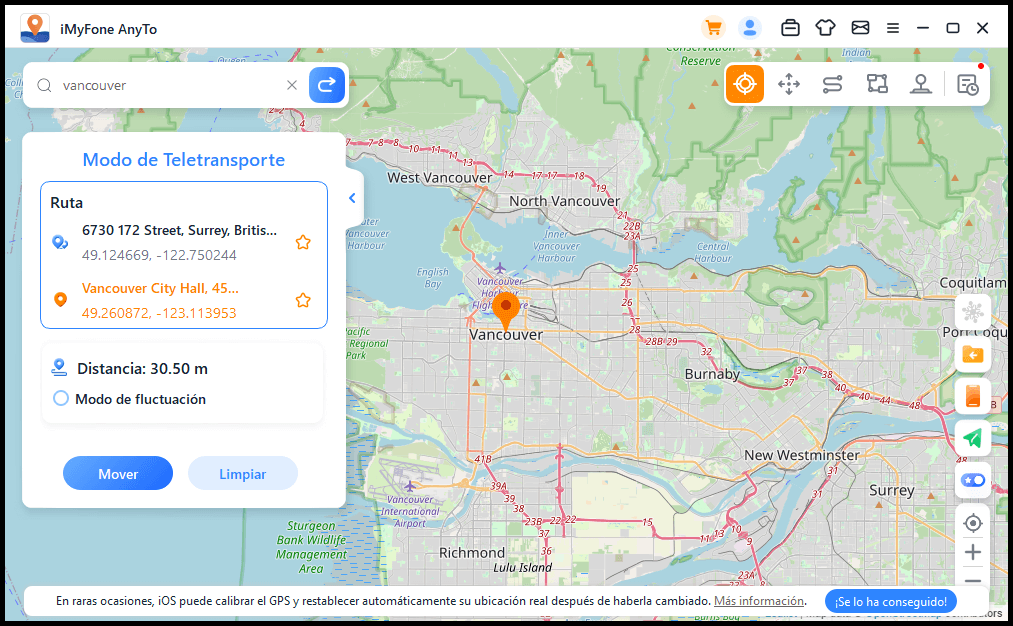
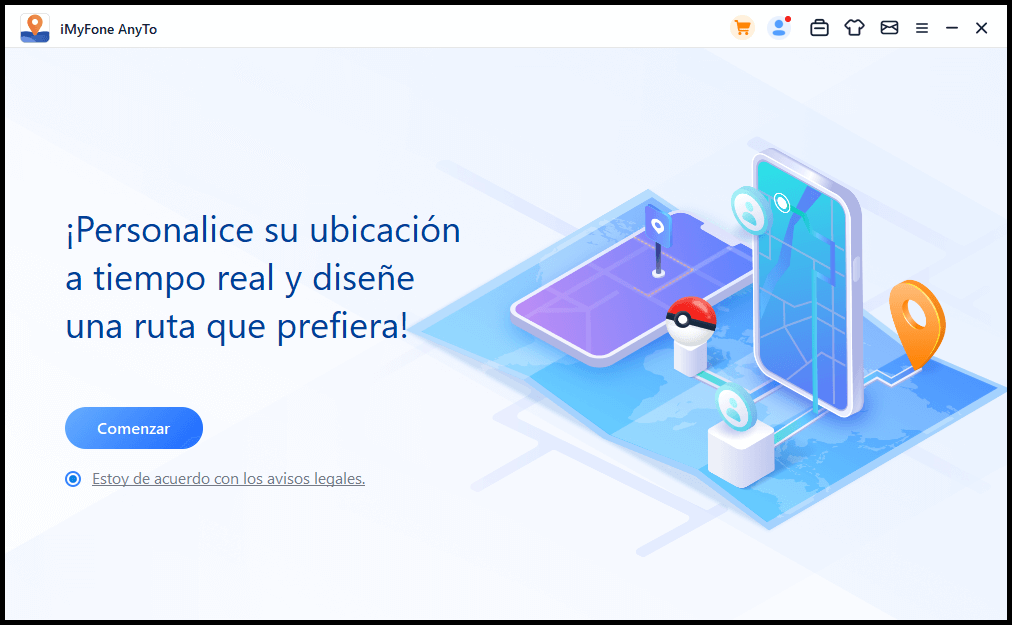
Para verificar que cambias con éxito la ubicación GPS en el iPhone, abre Apple Maps en tu dispositivo iOS. ¡Deberías ver el conocido punto azul en el área que seleccionaste en iMyFone AnyTo!
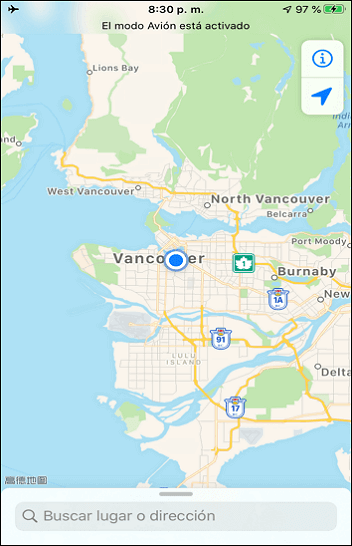
¿Es eso tan genial? Cambiar GPS en iPhone para que te piense que estás en otro lugar del mundo no supone ningún esfuerzo con iMyFone AnyTo. Pruébalo gratis ahora mismo!
02 iSpoofer
iSpoofer es una herramienta de tercero diseñada específicamente para cambiar ubicaciones de GPS de iPhone, es muy fácil de usar. Veamos cómo cambiar ubicacion en iPhone sin jailbreak con iSpoofer.
Siga los pasos para cambiar ubicación GPS en iPhone sin jailbreak.
Descarga e instala iSpoofer en tu computadora (funciona tanto con Mac como con PC con Windows).
Desbloquea tu iPhone y conecta tu iPhone a través de USB a tu computadora.
Inicia la aplicación iSpoofer en tu computadora. Detectarás inmediatamente tu dispositivo.
Selecciona la opción "Spoof". Esto debería redirigirlo a una interfaz de mapa.
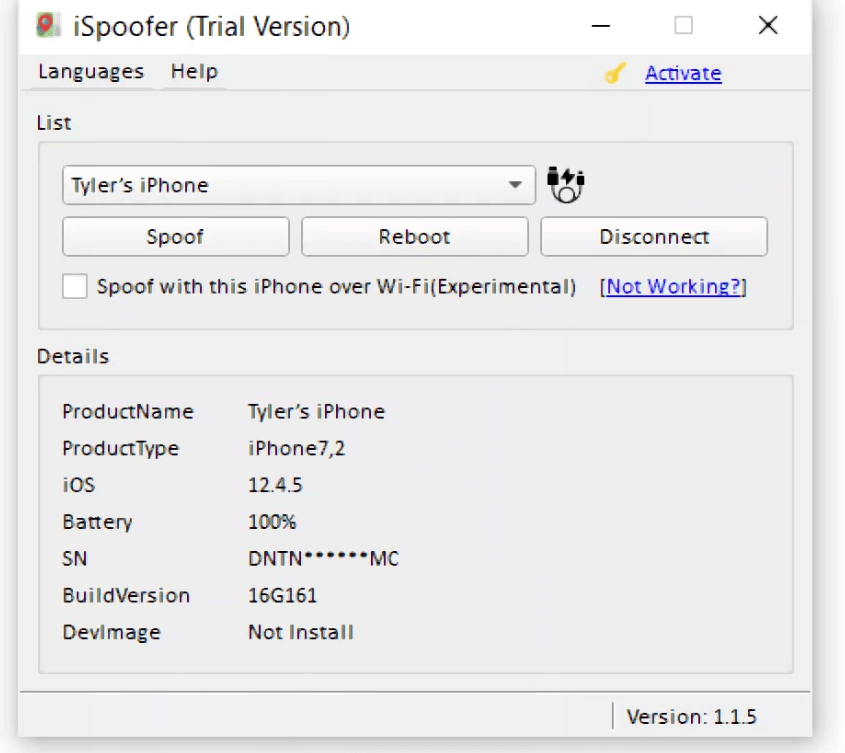
Ahora puedes buscar una ubicación específica y seleccionar el botón "Move" para mover. La ubicación del GPS de tu iPhone cambiará y se reflejará en todas las aplicaciones instaladas.
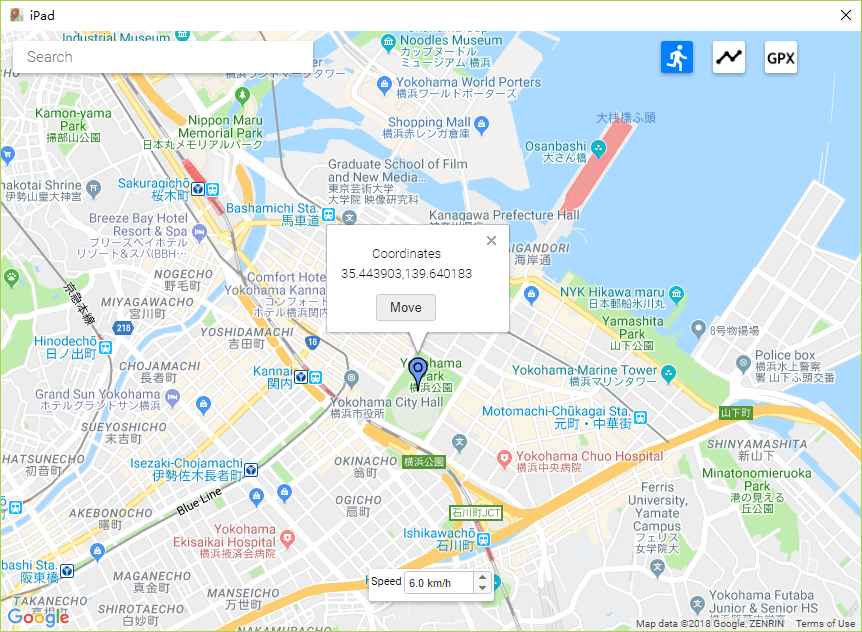
Nota
- La navegación del mapa tiene dos modos: "Mover" y "Anclar". El modo "Mover" usa el control del joystick, mientras que el modo "Anclar" le permite rastrear una ruta usando pines.
- Puedes restablecer la ubicación GPS a tu original cerrando el mapa y seleccionando la opción "volver a la normalidad".
03 iTools
Otra app para cambiar ubicacion iPhone sin jailbreak se conoce como iTools, producido por ThinkSky. La belleza de esta aplicación es que es gratuita durante las primeras 24 horas y funciona con iOS 12 y versiones anteriores.
A continuación hay pasos simples sobre cómo cambiar la ubicación del GPS del iPhone sin jailbreak.
Descarga e instala iTools en tu computadora (funciona con Mac y PC con Windows).
Desbloquea tu iPhone y conecta tu iPhone a la computadora.
Inicia la aplicación iTools en tu computadora y selecciona Prueba gratuita.
Va a la pantalla Caja de herramientas y selecciona la opción "Ubicación virtual".
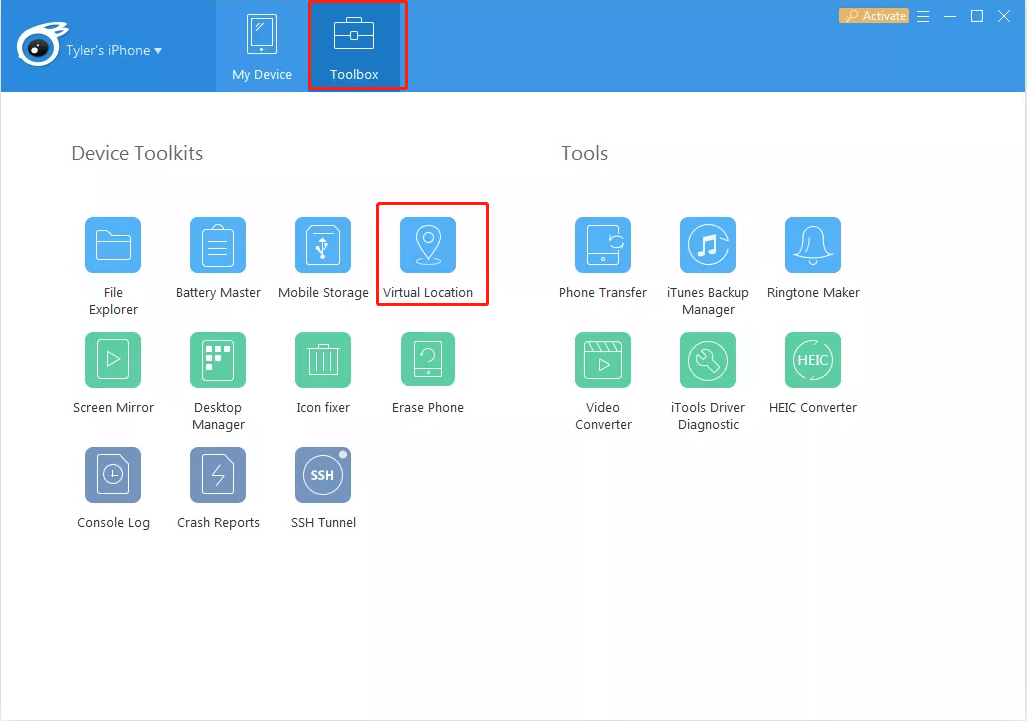
Ingresa la ubicación virtual deseada en el cuadro de texto en la interfaz del mapa y presiona "Enter".
Selecciona "Mover aquí" para teletransportar tu iPhone a la nueva ubicación.
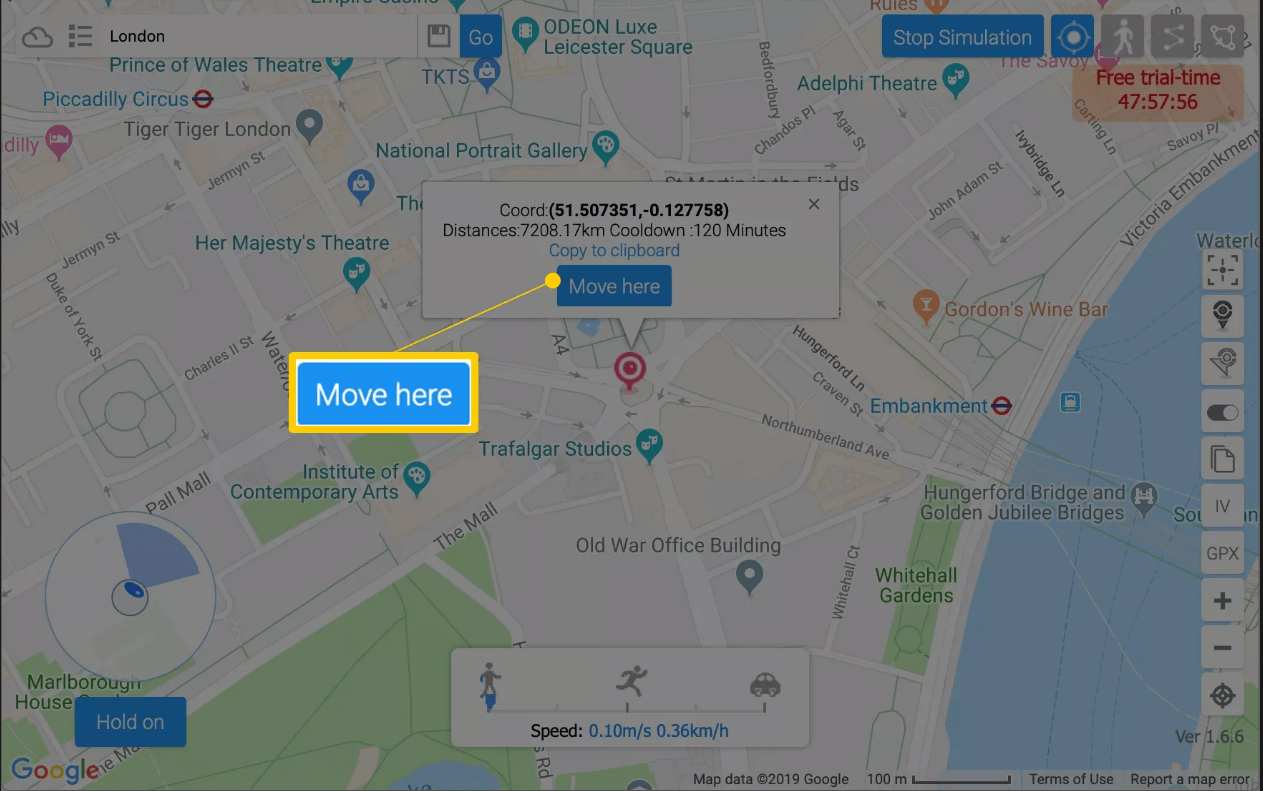
Nota
- Puedes salir de la aplicación iTools pero aún mantener intacta tu simulación GPS virtual.
- Selecciona "Detener simulación" para volver a tu ubicación real.
Ubicacion falsa iPhone Directamente
04 NordVPN
NordVPN permite simular que tu iPhone está conectado desde otro país. Todo el tráfico se redirige a través de sus servidores, haciendo que parezca que te encuentras en lugares como Alemania, Japón o Corea, aunque estés en casa.
Con su función de conexión rápida, solo necesitas un clic para conectarte al servidor más adecuado. NordVPN cuenta con más de 6000 servidores en 111 países, lo que facilita cambiar la ubicación de tu iPhone.
Descarga NordVPN desde la App Store.
Abre la app, elige el país y la ciudad deseada.
Una vez conectado al servidor, tu iPhone estará configurado como si estuvieras en la ubicación seleccionada.
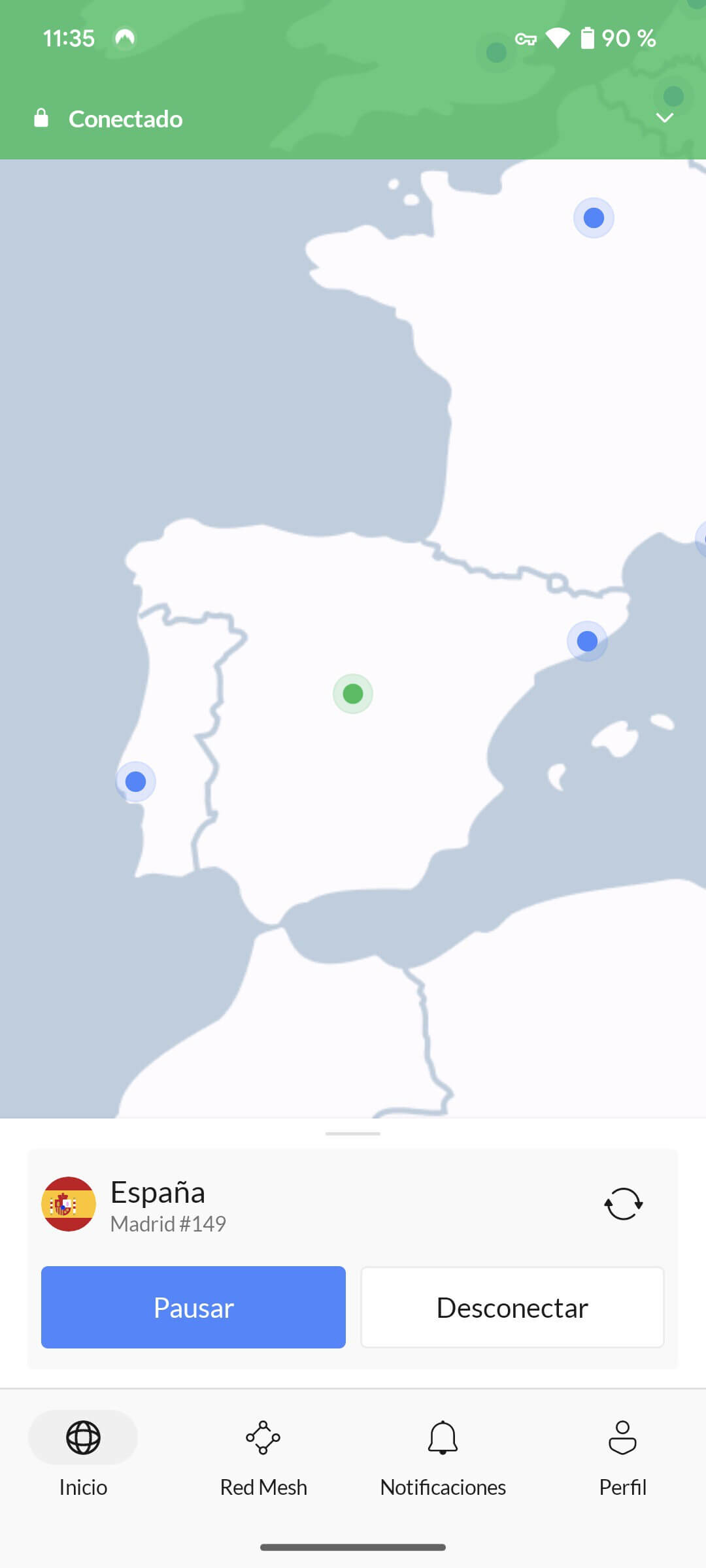
Es una herramienta sencilla e intuitiva para configurar tu ubicación en pocos pasos.
05 Xcode
También puede cambiar ubicación GPS de tu iPhone utilizando una herramienta de terceros conocida como Xcode, que también se llama simulador GPS para iPhone. Esta nueva característica fue desarrollada por Apple en 2013 para probar productos sin salir.
En comparación con los otros que hemos discutido anteriormente, este es un proceso un poco más profundo. Será mejor que tenga algún conocimiento sobre el desarrollo de aplicaciones iOS al usar este método.
Aquí le mostramos cómo cambiar ubicación en iPhone sin jailbreak con Xcode.
Descarga e instala la aplicación Xcode en tu computadora Mac.
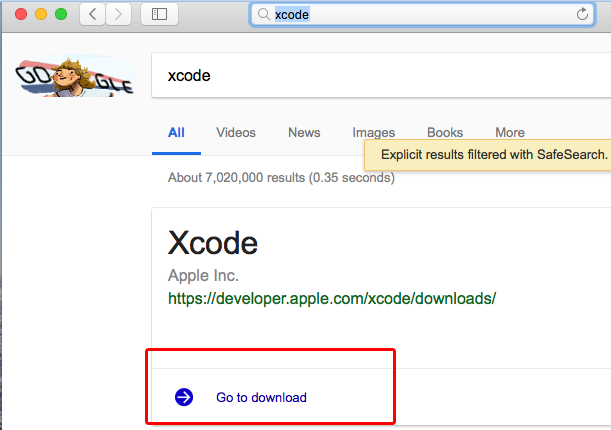 Inicia la aplicación Xcode y selecciona el esquema "Crear un nuevo proyecto Xcode > Aplicación de vista única".
Inicia la aplicación Xcode y selecciona el esquema "Crear un nuevo proyecto Xcode > Aplicación de vista única".
Conecta tu iPhone por USB a tu Mac.
Elije "Siguiente" después de ingresar "Nombre del producto". Luego selecciona el lugar donde se debe crear el proyecto.
Sigue la ruta para iniciar sesión en tu cuenta de ID de Apple.
Selecciona "equipo" de la lista desplegable. Elije ">" para comenzar el proceso de construcción.
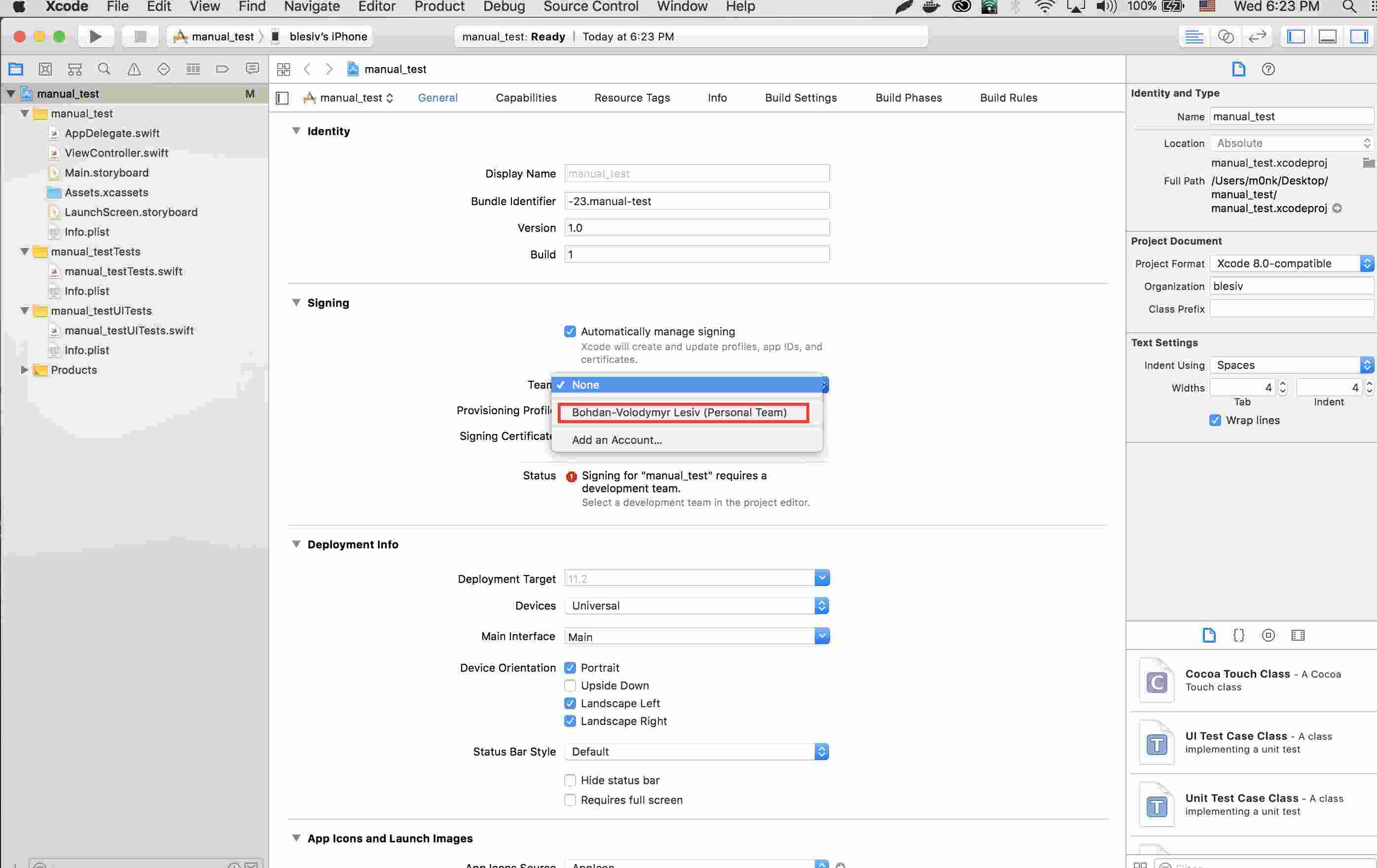
Puedes cambiar a la aplicación de mapas después de finalizar el proceso de compilación.
Selecciona el lugar que deseas teletransportar desde la parte inferior. Luego, se cambiará la ubicación en tu dispositivo iOS.
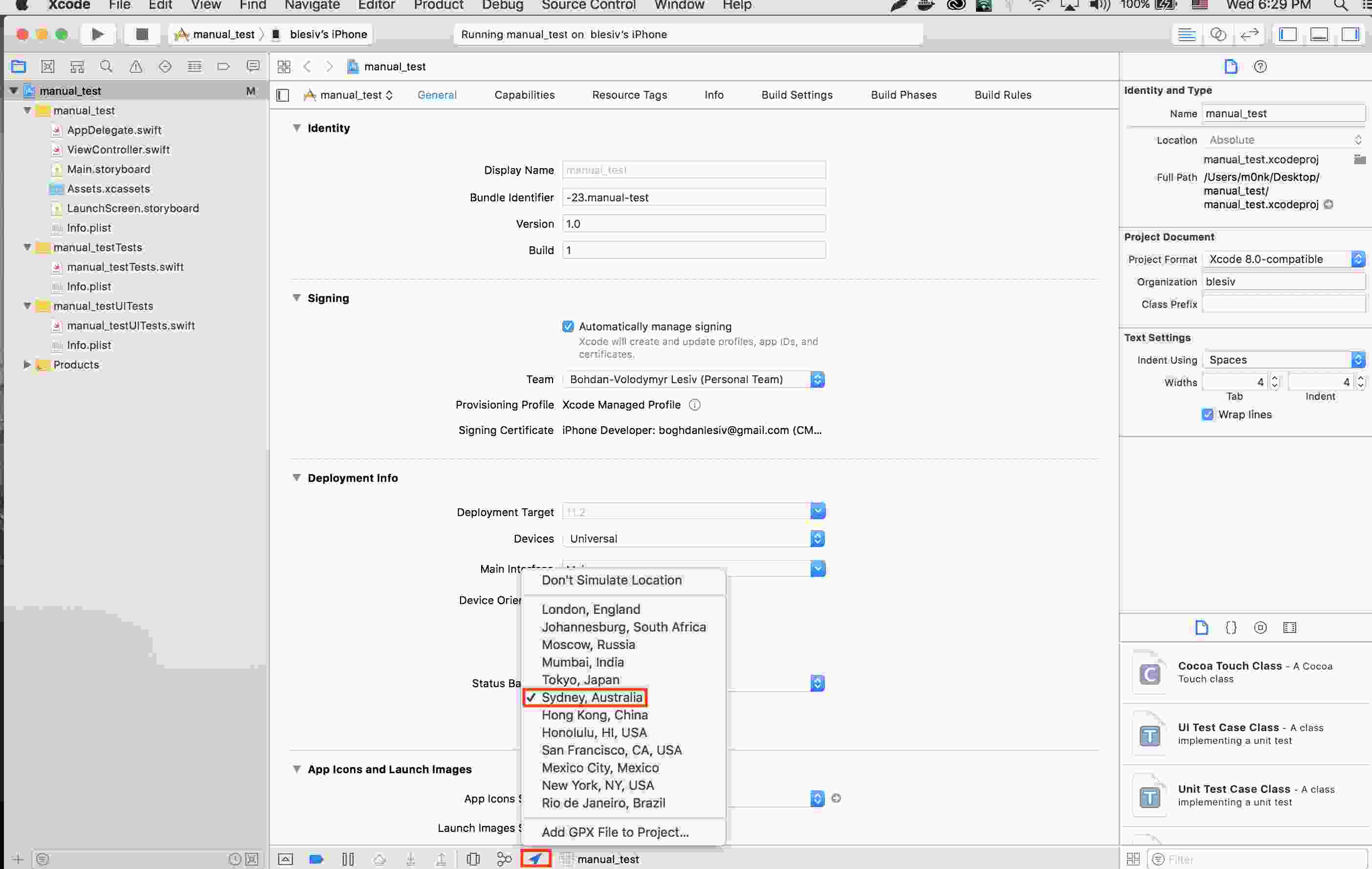
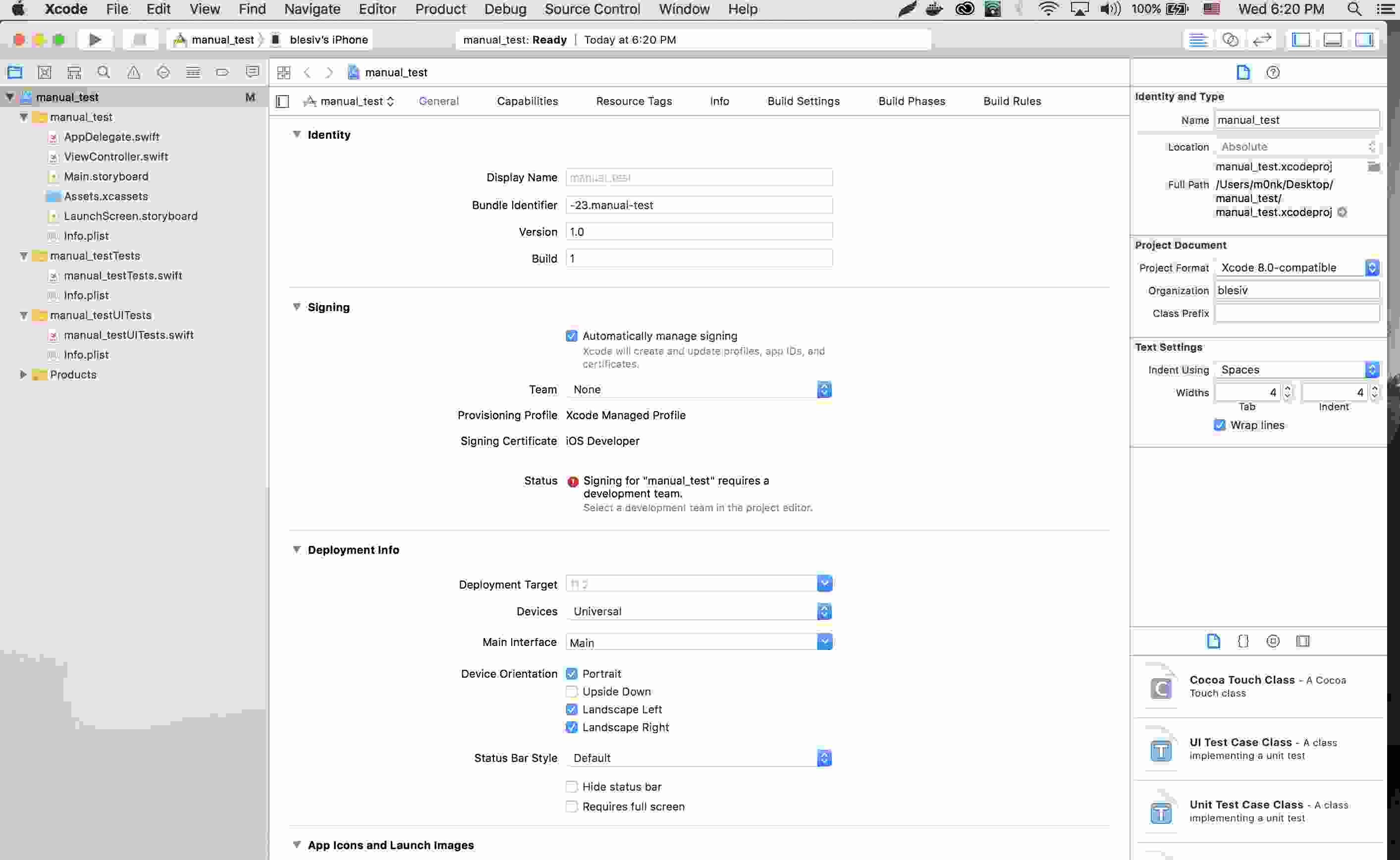
XCode> Preferencias > Cuentas > ID de Apple > inicie sesión en tu cuenta
Nota
Este procedimiento es para los más expertos en tecnología. Una desventaja es que tiene ubicaciones predeterminadas a las que el GPS de su iPhone puede teletransportarse. Si desea cambiar a una ubicación que no está en la lista, deberá usar un archivo GPX. Este es un procedimiento más técnico.
06 3utools
Este es el último método del que hablamos. Puede editar un archivo plist para cambiar la ubicación de su iPhone. Pero solo funciona en las versiones anteriores. Y también es muy complicado.
Aquí hay una guía paso a paso para cambiar la ubicación del GPS del iPhone sin jailbreak.
Descarga e instala 3utools en tu computadora con Windows.
Conecta tu iPhone por USB a tu computadora.
Inicia 3uTools y selecciona la pestaña "Toolbox" en la parte superior.
Haz clic en "VirtualLocation" para acceder a la función de ubicación virtual.
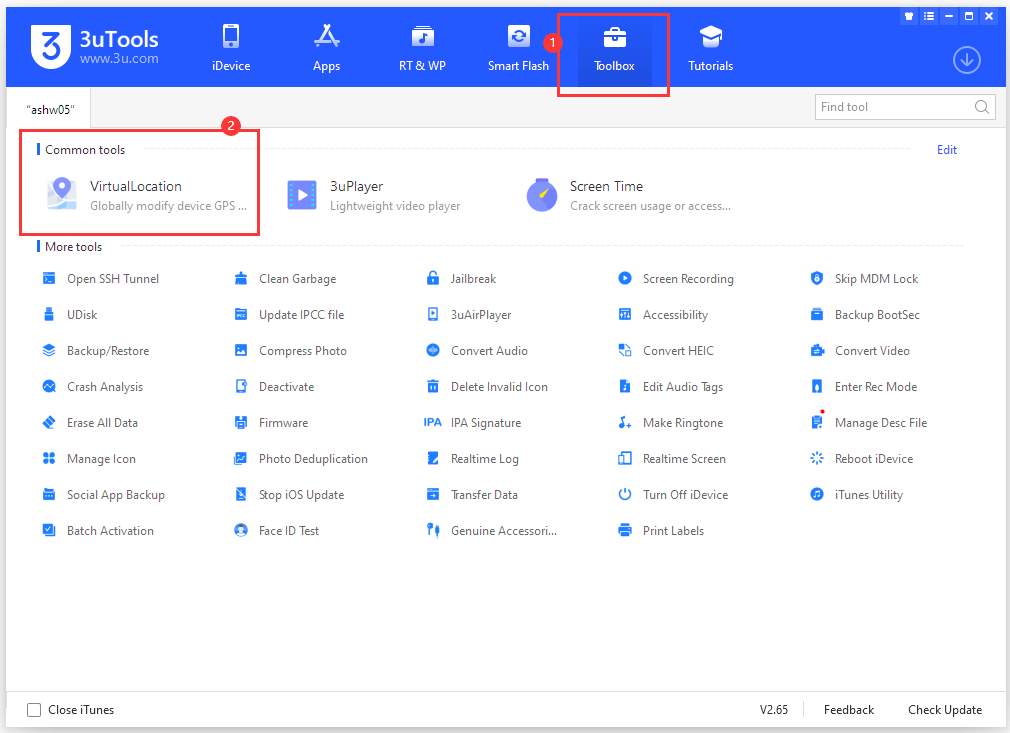
Ingresa la dirección deseada en la barra de búsqueda o navega por el mapa para seleccionar la ubicación que prefieras.
Una vez seleccionada la ubicación, haz clic en "Modify virtual location" para establecer la nueva ubicación en tu iPhone.
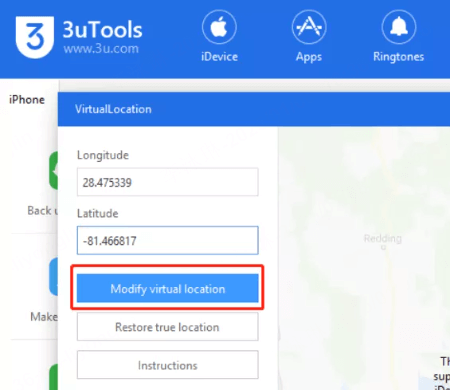
Espera la confirmación de que la ubicación se ha modificado exitosamente.
Desconecta tu iPhone de la computadora.
Nota
- 3uTools puede no ser compatible con las versiones más recientes de iOS, como iOS 16 y posteriore.
- Además, algunos usuarios han reportado dificultades al intentar modificar la ubicación virtual con 3uTools, especialmente en dispositivos con iOS no compatibles o debido a problemas con la carga de mapas.
Preguntas frecuentes sobre fake GPS iPhone
1 ¿Cómo modificar la ubicación de mi iPhone?
Ajusta tu dirección en Mapas (iOS/iPadOS)
- En Mapas, ve a Biblioteca.
- Mantén presionada la ubicación a cambiar y toca Editar detalles.
- Selecciona Ajustar ubicación, mueve el ícono y toca Listo.
2 ¿Puedo cambiar manualmente la ubicación de mi iPhone?
Independientemente de tu motivo, cambiar la ubicación de tu teléfono suele ser fácil. Puedes simplemente desactivar los servicios de ubicación del iPhone, usar una app que simule el GPS o una VPN para modificar tu dirección IP.
3 ¿Cómo puedo cambiar mi dirección IP en mi iPhone?
Para cambiar la IP de tu iPhone, reinicia el router para obtener una nueva IP, usa una VPN para asignar una IP virtual o configura una IP manual en Configuración > Wi-Fi > (i) red > IP > Manual.
4 ¿Cómo puedo encontrar el lugar donde estaba últimamente mi iPhone?
El iPhone tiene una aplicación incorporada llamada Buscame, que permite al usuario encontrar un iPhone o iPad perdido o robado. Puede usar el mapa para obtener una imagen completa de dónde están sus iDevices.
5 ¿Se puede rastrear mi iPhone si los servicios de ubicación están desactivados?
En realidad, la respuesta a esta pregunta es Sí. Incluso los Servicios de ubicación están desactivados, otros pueden rastrear la ubicación de su iPhone. Los estudios han demostrado que utilizar y utilizar una combinación de fuentes telefónicas y fuentes no telefónicas. Sin duda, esto ayudará a rastrear la ubicación del dispositivo. Descubrieron que la ubicación del dispositivo se puede rastrear incluso si el GPS y el WiFi están apagados.
6 ¿Cómo Ver el historial de ubicaciones en iPhone ?
- Usar la configuración integrada de iOS
- Usar la aplicación Apple Map
- Usar la aplicación Google Maps
Nota
Si quieres saber más sobre el historial de iPhone, te invitamos a leer este artículo: [Cómo ver el historial de ubicación de tu iPhone] ¡Seguro que te será de gran ayuda!
Para concluir
Si es la primera vez que usas la ubicación personalizada en iPhone sin jailbreak, puede ser muy complicado para tí, especialmente usando iBackupBot, Xcode y editando un archivo plist. Sin embargo, puede intentar a seguir los procedimientos descritos con el cambiador de ubicación iMyFone AnyTo lo que hace extremadamente fácil. Ahora descargue la versión de prueba gratuita para divertirse cambiando la ubicación de iPhone sin jailbreak.








